蓝牙技术的发展使得手机之间的文件传输变得更加便捷和快速,只需简单地打开手机的蓝牙功能,然后在设置中选择允许被检测,接着在另一部手机上搜索附近的蓝牙设备,找到目标手机后点击连接即可开始传输图片或文件。这种便捷的无线传输方式让人们在日常生活中更加方便快捷。
两部手机如何使用蓝牙传输文件
具体步骤:
1.首先,打开2台手机的蓝牙开关,默认一般都是关闭的。如下图所示。
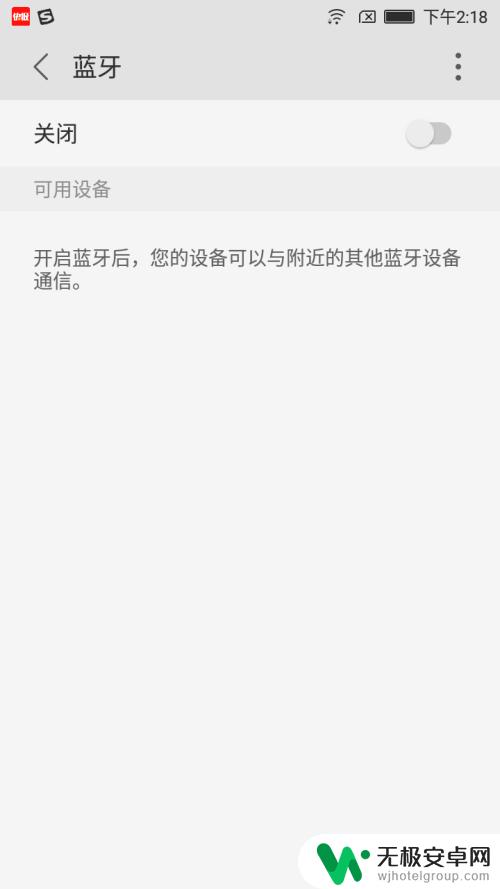
2.蓝牙开关打开后,将能够搜索到附件设置的蓝牙名称,如下图所示。搜索到附件一台名字为look的蓝牙设备。
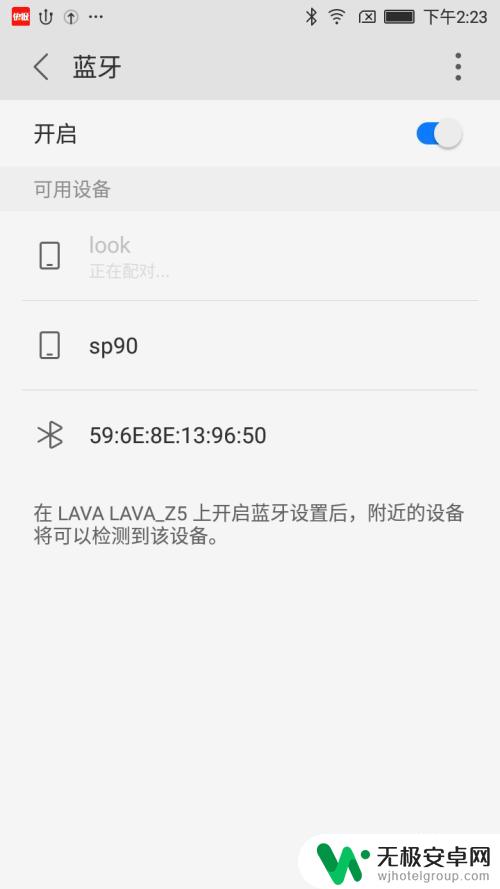
3.点击look的蓝牙设备进行配对,将提示如下的配对提示框。
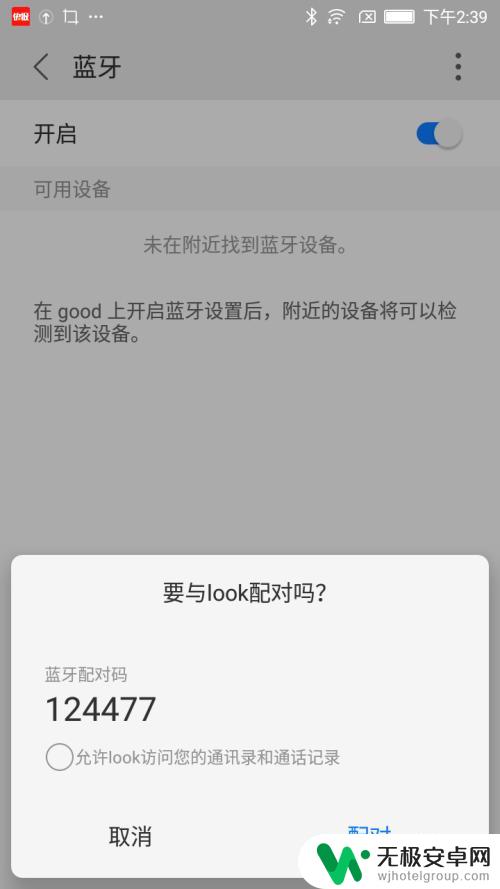
4.配对成功后,设置右边会显示一个配对成功的图标。如下图所示。
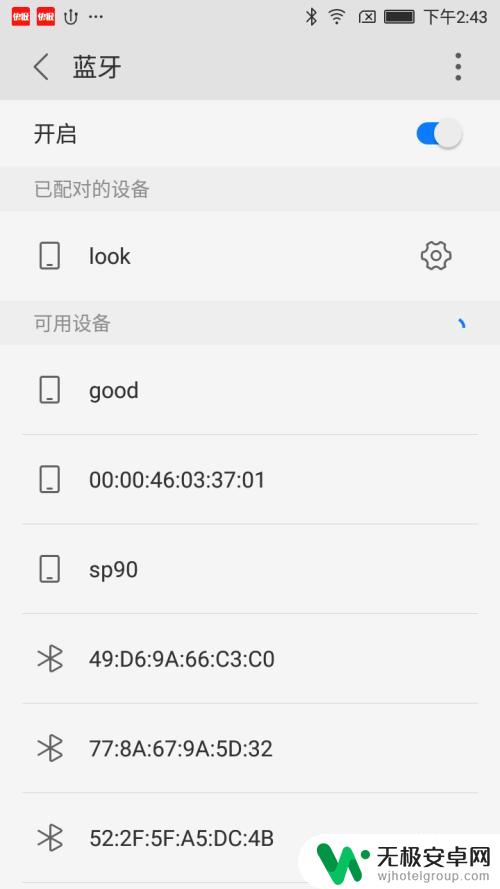
5.然后进入手机文件夹,选择一张图片,以蓝牙的方式分享图片,发送到名字为look的设备。如下图所示。
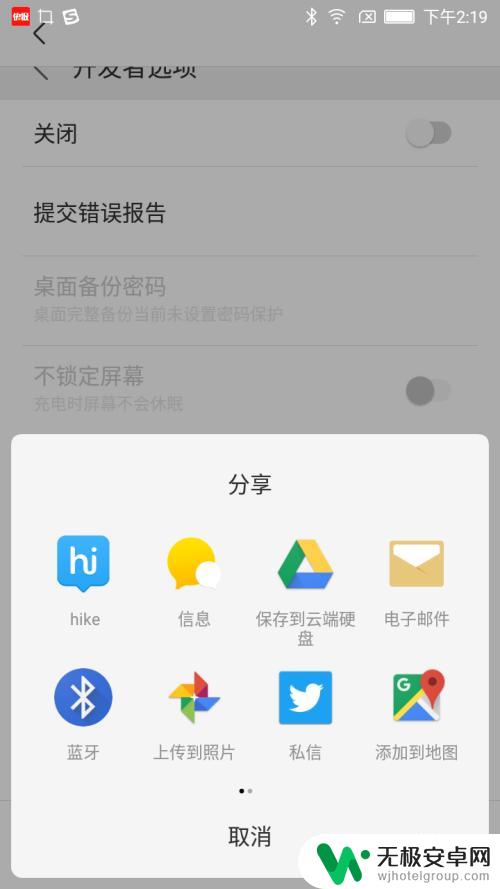
6.名字为look的蓝牙设备接收到图片后,会有通知消息。点击接受后,图片将接收成功,并且保存在名字为buletooth的文件夹目录下。如下图所示。
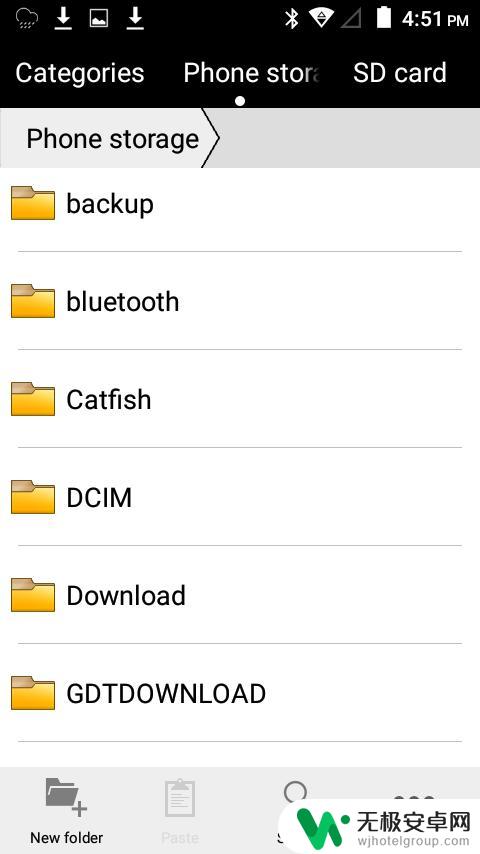
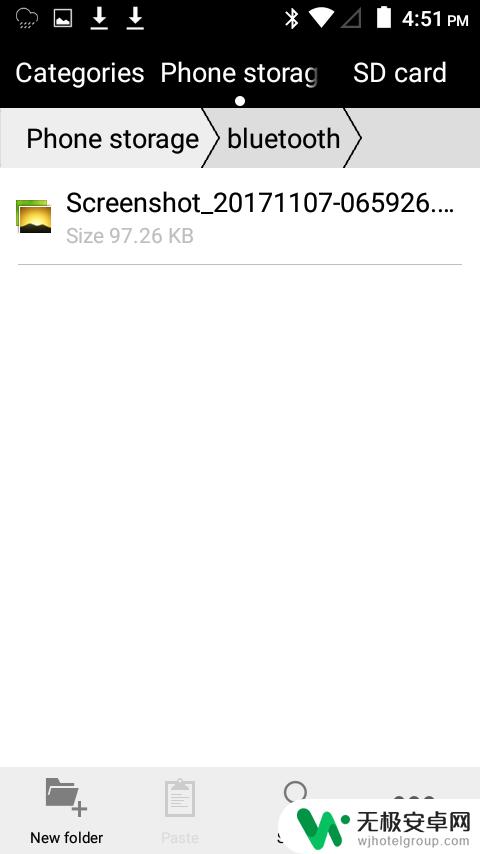
7.此时你已经成功的将文件发送给对方。
以上是关于两个手机之间如何使用蓝牙传输图片的全部内容,如果遇到相同情况的用户,可以按照小编的方法来解决。











